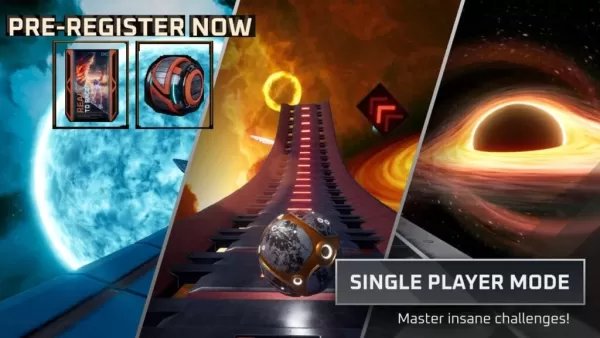Master ang Art ng Google Chrome Webpage Translation: Isang komprehensibong gabay
Pagod sa mga hadlang sa wika na pumipigil sa iyong online na karanasan? Ang gabay na ito ay nagbibigay ng isang hakbang-hakbang na walkthrough ng malakas na tampok ng pagsasalin ng Google Chrome, na nagpapagana ng walang tahi na pag-navigate ng mga website ng multilingual. Alamin na isalin ang buong pahina, napiling teksto, at ipasadya ang iyong mga setting ng pagsasalin para sa pinakamainam na kahusayan.
Hakbang 1: Pag -access sa menu ng Mga Setting
Hanapin at i -click ang tatlong patayong tuldok (o tatlong pahalang na linya) sa kanang kanang sulok ng iyong browser ng Google Chrome. Binubuksan nito ang pangunahing menu.

Hakbang 2: Pag -navigate sa Mga Setting
Sa menu ng pagbagsak, piliin ang "Mga Setting." Dadalhin ka nito sa pahina ng mga setting ng iyong browser.

Hakbang 3: Paghahanap ng Mga Setting ng Pagsasalin
Sa tuktok ng pahina ng mga setting, gamitin ang search bar. Ipasok ang "Isalin" o "Wika" upang mabilis na mahanap ang mga nauugnay na setting.

Hakbang 4: Pag -access sa Mga Kagustuhan sa Wika
Kapag matatagpuan, mag -click sa pagpipilian na "Wika" o "Pagsasalin".
Hakbang 5: Pamamahala ng Mga Wika
Ang seksyong ito ay nagpapakita ng isang listahan ng mga wika na suportado ng iyong browser. Maaari kang magdagdag ng mga bagong wika, alisin ang mga umiiral na, o ayusin ang kanilang pagkakasunud -sunod ng kagustuhan gamit ang mga pagpipilian na ibinigay.

Hakbang 6: Paganahin ang Awtomatikong Pagsasalin
Sa krus, tiyakin ang pagpipilian na "alok upang isalin ang mga pahina na wala sa isang wikang nabasa mo" ay pinagana. Tinitiyak nito na awtomatikong hinihikayat ka ng Chrome na isalin ang mga pahina na nakasulat sa mga wika maliban sa iyong default.
Sa pamamagitan ng pagsunod sa mga hakbang na ito, i -unlock mo ang mga kakayahan sa pagsasalin ng Google Chrome, na ginagawang mas maayos at mas mahusay ang iyong paglalakbay sa online.